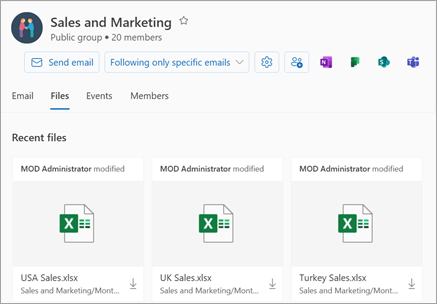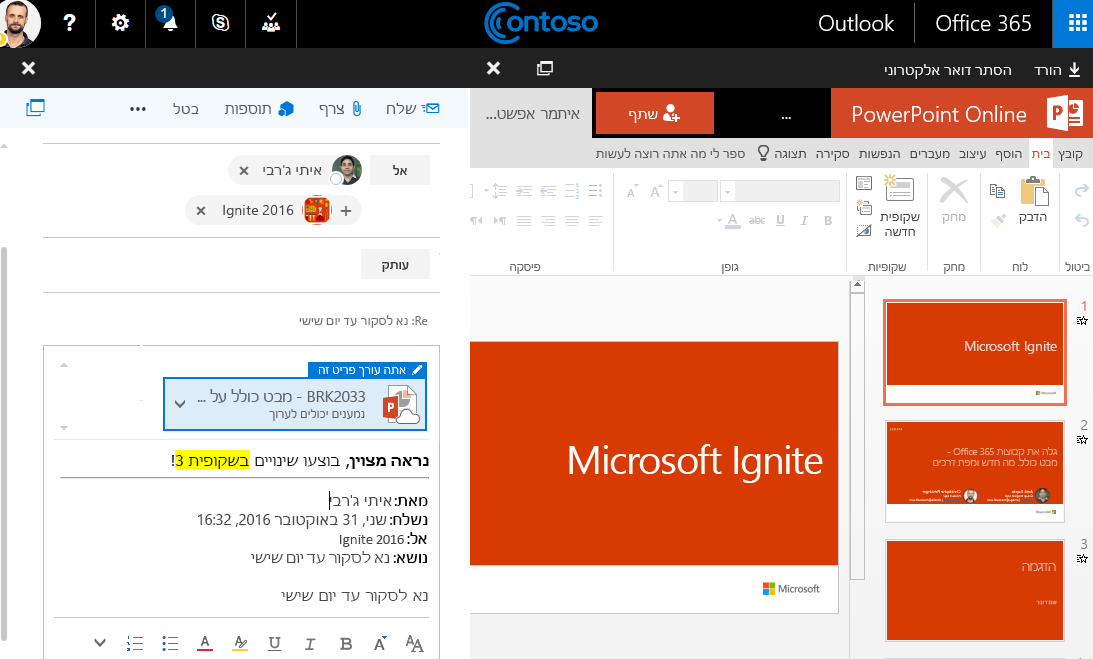Aקבוצה של Microsoft 365 makes sharing files easy by including a dedicated library, which is the primary place for storing all your group files.
בעת יצירת קובץ או תיקיה בספריה של הקבוצה, כל החברים בקבוצה יוכלו לגשת אליהם. בעת הוספת חברים חדשים לקבוצה, כולל אורחים (משתמשים חיצוניים), גם הם יוכלו לגשת לקבצים. כברירת מחדל, חברי הקבוצה מקבלים גישת תצוגה/עריכה לקבצים, ואילו לאנשים אחרים בארגון שלך יש גישת תצוגה.
באמצעות קבוצות ב- Outlook, קל לשתף פעולה במסמכים ובקבצים אחרים עם חברי הקבוצה ולשתף אותם.
-
תצוגה אחרונה מציגה את כל המסמכים הקבוצתיים שלך - תצוגת הקבצים האחרונים מעניקה לך גישה לכל הקבצים המשותפים עם הקבוצה, כולל קבצים ששותפו כקבצים מצורפים לדואר אלקטרוני, קבצים המאוחסנים בספריית המסמכים של SharePoint של הקבוצה וקבצים המשותפים מ- OneDrive או מספריות מסמכים אחרות של SharePoint.
-
עריכה משותפת ותקשורת מהירה של עדכונים – ערוך מסמך והשב באמצעות דואר אלקטרוני זה לצד זה ב- Outlook. אין צורך להחליף הקשרים כדי לעדכן מסמך ולקיים תקשורת לגבי השינויים עם העמיתים שלך.
-
גש במהירות לדואר האלקטרוני הקשור לקובץ – גש לקובץ ששותף איתך באמצעות דואר אלקטרוני במקום לגלול בתיבת הדואר הנכנס של הקבוצה.
הערה: תכונות אלה זמינות רק לאנשים המשתמשים בחשבון בעבודה או בבית ספר עם מינוי Microsoft 365 שעומד בדרישות.
שיתוף קבצים בקבוצהOutlook החדש
-
פתח Outlook החדש.
-
קיימות שתי דרכים למצוא את הקבוצות שלך:
-
בחר קבוצות בסרגל האפליקציות הממוקם בצדו הימני של החלון.
-
ברשימת התיקיות של תיבת הדואר, בחר עבור קבוצות
-
-
בחלונית הימנית, תחת קבוצות, בחר את הקבוצה שבה ברצונך לשתף קבצים.
צירוף קובץ משותף להודעת דואר אלקטרוני
-
פתח את Outlook הקלאסי. יש שתי דרכים למצוא את הקבוצה שלך.
-
בסרגל הניווט, בחר יישומים נוספים >קבוצות. (כדי להצמיד, לחץ באמצעות לחצן העכבר הימני
מ קבוצות Home תוכל לראות את כל הקבוצות שלך בבת אחת.
-
ברשימת התיקיות של תיבת הדואר, תחת קבוצות, בחר את הקבוצה שלך.
-
-
מהקבוצה שלך, התחל שיחה.
-
בחר צרף קובץ.
-
בחר את מקור הקובץ. האפשרויות כוללות קבצים אחרונים, מיקומי אינטרנט ומחשב זה. מיקומי אינטרנט כוללים את One Drive, אתרי SharePoint, קבצי קבוצה ומקורות אחרים.
-
אם תבחר מיקום אינטרנט, בחר צרף כעותק או שתף כקישור OneDrive. צירוף כעותק מעניק לכל נמען עותק משלו של הקובץ לסקירה. שיתוף קישור OneDrive מאפשר לחברי הקבוצה לראות את השינויים האחרונים ולבצע עריכה משותפת בזמן אמת
-
אם תבחר קובץ מהמחשב שלך, הוא יצורף כעותק.
-
גישה לקבצים שלך
כדי לגשת לקבצים שלך Outlook באינטרנט שלך, לחץ על קבצים בכותרת הקבוצות.
בתצוגה זו תראה שני מקטעים: אחרונים ומסמכים. המקטע אחרונים מציג את 5 הקבצים האחרונים המובילים המשותפים בקבוצה. קבצים אלה כוללים את שני הקבצים ששותפו כקבצים מצורפים בהודעות שפורסמו בתיבת הדואר הנכנס המשותפת ובקבצים ששותפו לקבוצה מ- OneDrive או מ- SharePoint. הקבצים ממוינות בסדר כרונולוגי בהתבסס על מועד המשותף האחרון שלהם בדואר אלקטרוני, השתנה לאחרונה או הועלו לספריה. המקטע מסמכים מציג את כל הקבצים והתיקיות הקיימים באתר Sharepoint של הקבוצה במבנה קובץ התיקיות הדומה.
העלאה או יצירה של קבצים
כדי להעלות קובץ חדש לספריה, לחץ על לחצן העלה בסרגל הכלים שמעל לכותרת הקבוצה. כדי ליצור קובץ או תיקיה חדשים, השתמש בלחצן חדש בכותרת העליונה של הקבוצה ובחר מהרשימה הנפתחת.
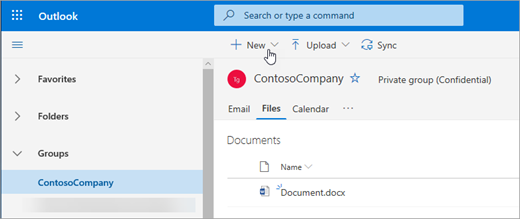
מחיקה או שינוי שם של הקבצים שלך
באפשרותך למחוק קובץ או לשנות את שמו בקלות מהתצוגה מסמכים. בחר את הקובץ שברצונך למחוק או לשנות את שמו ברשימה מסמכים ובחר מחק או שנה שם בהתאם לסרגל הכלים שמעל לכותרת הקבוצה. אם הקובץ היה בתצוגה קבצים אחרונים לפני המחיקה, הקבצים האחרונים יתעדכנו לאחר המחיקה כדי לשקף את השינוי.
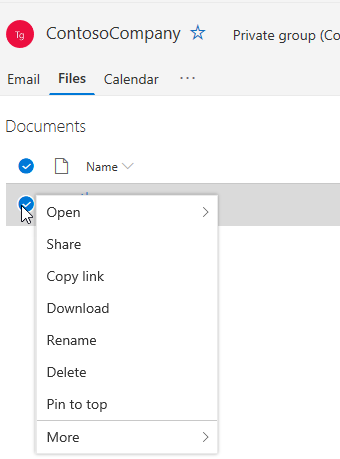
שיתוף הקבצים שלך
קל לשתף קבצים מתוך תצוגת הקובץ ב- Outlook באינטרנט. אם ברצונך לשלוח אחד מהקבצים מהקבצים האחרונים כקובץ מצורף לדואר אלקטרוני, פשוט לחץ כדי לפתוח את הקובץ ומרצועת הכלים שתוכל לבחור לשתף באמצעות דואר אלקטרוני.
אם ברצונך לשתף אחד מהקבצים במקטע מסמכים, פשוט בחר את הקובץ ולחץ על שתף את סרגל הכלים מעל לכותרת הקבוצה כדי לשתף. תיבת הדו-שיח המוכרת של השיתוף תופיע, ובאפשרותך לבחור את האנשים שאיתם ברצונך לשתף אותה.
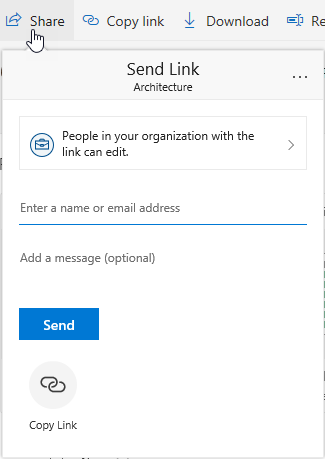
עבודה עם קבצים מצורפים לדואר אלקטרוני
חוויית הקבצים החדשה כוללת דרך רבת-עוצמה לעבוד עם קבצים המצורפים להודעת דואר אלקטרוני. כאשר הודעת דואר אלקטרוני נשלחת לתיבת הדואר הנכנס המשותפת של הקבוצה המכילה קובץ מצורף של Word, Excel או PowerPoint שברצונך לערוך ולשלוח בחזרה למחבר המקורי:
-
עבור אל קבצים, פתח את הקובץ ובחר ערוך והשב מרצועת הכלים.הקובץ יאוחסן בספריית המסמכים של SharePoint של הקבוצה ויפתח בגירסה המקוונת של יישום Office הרלוונטי.
-
ניתן לשלוח הודעת דואר אלקטרוני של תשובה לשולח המקורי, עם קישור אל העותק המאוחסן של הקובץ.
-
לאחר שתסיים לערוך, הוסף את ההערות שלך להודעת הדואר האלקטרוני ולחץ על שלח.
ניווט לספריית המסמכים של SharePoint
התצוגה קבצים מאפשרת לך לראות את כל הקבצים הקיימים באתר Sharepoint, אך אם ברצונך לעבור לאתר Sharepoint, באפשרותך לנווט אליו באמצעות כרטיס הקבוצה או מכותרת הקבוצה. בחר ... מהכותרת קבוצות ובחר אתר. מתוך האתר, בחר מסמכים כדי לעבור לספריית המסמכים.
למידע נוסף
צירוף קובץ משותף להודעת דואר אלקטרוני
-
מהקבוצה שלך, התחל שיחה.
-
בחלק התחתון של חלונית השיחה, בחר
-
בחר את מקור הקובץ. האפשרויות כוללות את OneDrive, קבצי קבוצה, מחשב ומקורות אחרים.
-
אם תבחר OneDrive, בחר צרף כעותק או שתף כקישור OneDrive. צירוף כעותק מעניק לכל נמען עותק משלו של הקובץ לסקירה. שיתוף קישור OneDrive מאפשר לחברי הקבוצה לראות את השינויים האחרונים ולבצע עריכה משותפת בזמן אמת
-
אם תבחר קבוצה כמקור שלך, בחר את הקובץ שברצונך לצרף.
-
אם תבחר מחשב כמקור, בחר צרף כעותק אוהעלה לקבצים קבוצתיים. העלאה לקבצים קבוצתיים מאפשרת לחברי הקבוצה לראות את השינויים האחרונים ולבצע עריכה משותפת בזמן אמת. צירוף כעותק מעניק לכל נמען עותק משלו של הקובץ לסקירה.
-
אם תבחר מקור אחר, היכנס למקור זה ופעל לפי ההנחיות.
-
גישה לקבצים שלך
כדי לגשת לקבצים שלך Outlook באינטרנט שלך, לחץ על קבצים בכותרת הקבוצות.
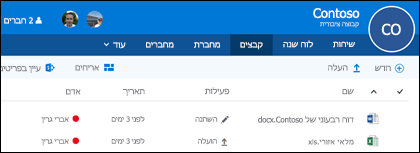
בתצוגה זו תראה קבצים שהועלו לספריית המסמכים של הקבוצה, תוכל לראות קבצים ששותפו כקבצים מצורפים בהודעות שפורסמו בתיבת הדואר הנכנס המשותפת ובקבצים ששותפו לקבוצה מ- OneDrive או מ- SharePoint. הקבצים ממוינות בסדר כרונולוגי בהתבסס על מועד המשותף האחרון שלהם בדואר אלקטרוני, השתנה לאחרונה או הועלו לספריה. לא ניתן לשנות מיון זה, אך אם ברצונך לראות את הקבצים בסדר כרונולוגי אחר, עבור אל ספריית המסמכים של SharePoint על-ידי לחיצה על עיין בספריה ליד הפינה השמאלית העליונה.
הערה: . כתובת URL, . MSG ו- . קבצי ASPX לא יוצגו בתצוגת ספריית המסמכים של הקבוצה. כדי לראות קבצים אלה, עבור אל תצוגת ספריית המסמכים של SharePoint על-ידי לחיצה על עיון בספריה בפינה השמאלית העליונה.
כדי להעלות קובץ חדש לספריה, פשוט לחץ על הקישור העלה בסרגל הכלים שמעל לרשימת הקבצים. אם ברצונך לחפש בספריית הקבצים פשוט הקלד את מילות המפתח בתיבת החיפוש בפינה הימנית העליונה של החלון והקש Enter.
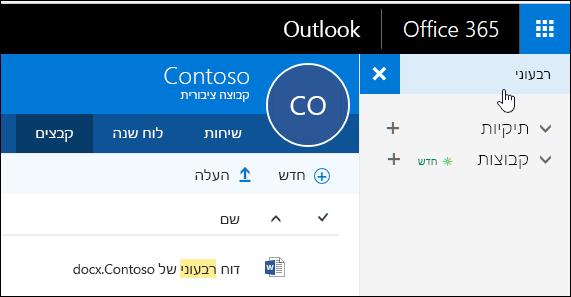
מחיקה או שינוי שם של הקבצים שלך
כדי למחוק או לשנות שם של קובץ, נווט תחילה אל ספריית המסמכים של SharePoint על-ידי לחיצה על עיון בספריה בפינה השמאלית העליונה. לחץ באמצעות לחצן העכבר הימני על הקובץ שברצונך למחוק או לשנות את שמו ובחר מחק אושנה שם בהתאם לצורך.
עבודה עם קבצים מצורפים לדואר אלקטרוני
חוויית הקבצים החדשה כוללת דרך חדשה רבת-עוצמה לעבוד עם קבצים המצורפים לדואר אלקטרוני. כאשר הודעת דואר אלקטרוני נשלחת לתיבת הדואר הנכנס המשותפת של הקבוצה המכילה קובץ מצורף של Word, Excel או PowerPoint שברצונך לערוך ולשלוח בחזרה למחבר המקורי, עבור אל המקטע קבצים, לחץ פעמיים כדי לפתוח את הקובץ ובחר באפשרות "ערוך והשב" מרצועת הכלים. הקובץ יאוחסן בספריית המסמכים של SharePoint של הקבוצה ויפתח בגירסה המקוונת של יישום Office הרלוונטי. הודעת דואר אלקטרוני של תשובה תישלח גם לשולח המקורי, עם קישור אל העותק המאוחסן של הקובץ. לאחר שתסיים לערוך, הוסף את ההערות שלך להודעת הדואר האלקטרוני ולחץ על שלח.
ניווט לספריית SharePoint שלך
בנוסף לשיפורים שדנו בהם לעיל, גם קל יותר להגיע ישירות לספריית המסמכים שלך ב- SharePoint. כאשר אתה נמצא במקטע קבצים של הקבוצה שלך, תראה את האפשרות עיון בספריה בפינה השמאלית העליונה. לחץ עליו וספריית המסמכים של SharePoint עבור קבוצה זו תיפתח בדפדפן.
הצבת קבצים בספריית הקבוצה
בכל פעם שתפרסם קובץ בספריית המסמכים של הקבוצה, הוא יהיה נגיש לכל חברי הקבוצה. פשוט גרור אותו מהמחשב לספריית הקבוצה. ראה העלאת קבצים לספריה לקבלת מידע נוסף.
אם הקובץ שברצונך לשתף כבר נמצא בספריית המסמכים שלך, באפשרותך להשאיר אותו במקום שבו הוא נמצא ולהזמין את הקבוצה אליה.
למידע נוסף
קבלת מידע על קבוצות של Microsoft 365